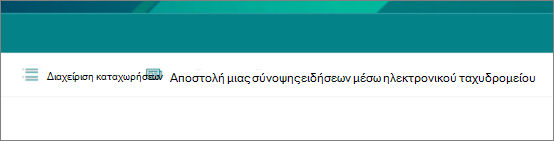Με τις ειδήσεις του SharePoint, μπορείτε να ζωντανέψτε τις ειδήσεις του οργανισμού σας με εμπλουτισμένη μορφοποίηση, εικόνες και δυναμικό περιεχόμενο. Οι ειδήσεις του SharePoint σάς επιτρέπουν να αποδεσμεύεστε από το απλό κείμενο και να δημιουργείτε ελκυστικές εμπειρίες ειδήσεων που κρατούν τον οργανισμό και τις ομάδες σας ενημερωμένους. Ανεξάρτητα από το αν το περιεχόμενό σας βρίσκεται στο Microsoft 365 ή σε εξωτερικό χώρο, μπορείτε εύκολα να το προσθέσετε στη δημοσίευση ειδήσεων.
Είτε δημιουργείτε μια ανακοίνωση, μια ενημέρωση κατάστασης ή ειδήσεις ατόμων, οι δημοσιεύσεις ειδήσεων θα έχουν εξαιρετική εμφάνιση σε οποιαδήποτε συσκευή και θα μεταφέρουν τις ιστορίες σας στους χρήστες σας, ακόμη και μέσα από το Microsoft Teams. Οι ειδήσεις του SharePoint περιλαμβάνουν απλές μεθόδους για τη διανομή και την προώθηση των ειδήσεων σας, συμπεριλαμβανομένης της αυτόματης διανομής ειδήσεων και της προώθησης σε συγκεκριμένα ακροατήρια. Οι αναγνώστες μπορούν να αλληλεπιδρούν με τις ειδήσεις που τους ενδιαφέρουν, πληκτρολογώντας σχόλια και κάνοντας εκ νέου κοινή χρήση τους.
Σε αυτό το άρθρο
Για τι είδους περιεχόμενο θα πρέπει να χρησιμοποιώ τις ειδήσεις του SharePoint;
Τι είναι μια τοποθεσία ειδήσεων οργανισμού;
Πώς καθορίζονται οι συστάσεις ειδήσεων για τους χρήστες;
Πώς μπορώ να λάβω τις ειδήσεις του SharePoint στο σωστό ακροατήριο την κατάλληλη στιγμή;
Λειτουργούν όλες αυτές οι δυνατότητες για Office 365 GCC High και DoD;
Πού εμφανίζονται οι ειδήσεις;
Για να παρέχετε στους χρήστες έναν εύκολο τρόπο για να παραμένουν συνδεδεμένοι με τον οργανισμό σας, οι ειδήσεις διανέμονται μέσω πολλών καναλιών, όπως στην εξατομικευμένη τροφοδοσία στην αρχική σελίδα του SharePoint, στην εφαρμογή για κινητές συσκευές, στις τοποθεσίες του SharePoint, στα κανάλια του Teams και σε πολλά άλλα. Ακολουθούν τρόποι με τους οποίους διανέμονται οι ειδήσεις:
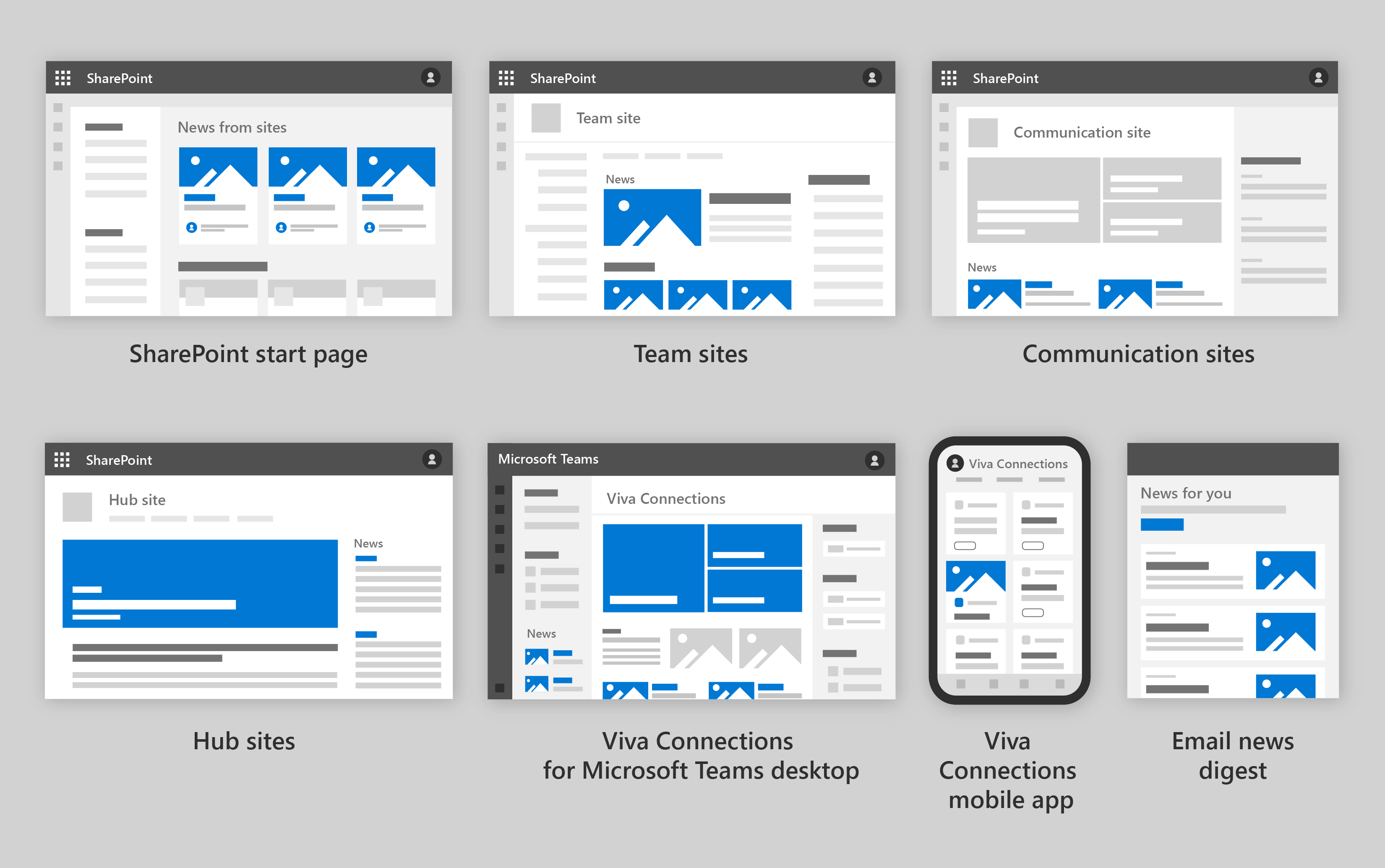
Σημείωση: Η εφαρμογή Viva Connections για κινητές συσκευές θα είναι διαθέσιμη αργότερα μέσα στο 2021.
-
Αρχική σελίδα του SharePoint – Εμφανίζεται αυτόματα με βάση τη συνάφεια για τον χρήστη
-
Τοποθεσίες ομάδας και τοποθεσίες επικοινωνίας όταν χρησιμοποιείται το τμήμα Web ειδήσεων ή το τμήμα Web Επισημασμένο περιεχόμενο χρησιμοποιείται και φιλτράρεται σε ειδήσεις
-
Συγκεντρωτικές τοποθεσίες, όταν χρησιμοποιείται το τμήμα Web ειδήσεων
-
Viva Connections για το Teams desktop, όταν χρησιμοποιείται ένα τμήμα Web ειδήσεων στην αρχική τοποθεσία
-
Ηλεκτρονικό ταχυδρομείο – Το SharePoint θα στείλει αυτόματα μια σύνοψη ειδήσεων των ειδήσεων που ενδέχεται να έχουν χάσει οι χρήστες και μπορείτε επίσης να επιμεληθείτε με μη αυτόματο τρόπο μια σύνοψη ειδήσεων για να στείλετε μήνυμα ηλεκτρονικού ταχυδρομείου
-
Στην εφαρμογή Viva Connections για κινητές συσκευές (διαθέσιμη αργότερα μέσα στο 2021)
-
Εμφανίζεται στην εφαρμογή για κινητές συσκευές Με βάση τη συνάφεια για το χρήστη
-
Στον πίνακα εργαλείων Viva Connections (διαθέσιμο αργότερα το 2021) όταν προσθέτετε μία ή περισσότερες κάρτες για ειδήσεις (με μη αυτόματο τρόπο).
Σημειώσεις: Οι παρακάτω δυνατότητες ειδήσεων δεν υποστηρίζονται ή δεν περιορίζονται σε Office 365 GCC High και DoD:
-
Ειδήσεις στην αρχική σελίδα του SharePoint
-
Πηγές ειδήσεων στο τμήμα Web ειδήσεων (περιορίζεται στην τοποθεσία όπου χρησιμοποιείται το τμήμα Web ειδήσεων)
-
Αυτόματη σύνοψη ειδήσεων
-
Τροφοδοσία Viva Connections
Τι είναι μια τοποθεσία ειδήσεων οργανισμού;
Μπορείτε να καθορίσετε τις τοποθεσίες του SharePoint ως "επίσημες" ή "έγκυρες" για ειδήσεις στον οργανισμό σας, δημιουργώντας τις σε τοποθεσίες ειδήσεων της εταιρείας. Αυτές οι δημοσιεύσεις έχουν ειδική οπτική επεξεργασία (ανατρέξτε στο μπλοκ χρώματος "NEWS @ CONTOSO" παρακάτω) και εμφανίζονται στην αρχική σελίδα του SharePoint.
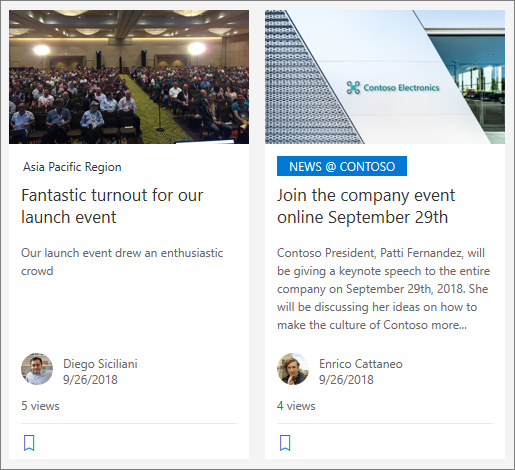
Οι διαχειριστές του SharePoint μπορούν να καθορίσουν οποιονδήποτε αριθμό τοποθεσιών ειδήσεων του οργανισμού. Για τους μισθωτές πολλαπλών γεωγραφικών περιοχών, οι τοποθεσίες ειδήσεων του οργανισμού θα πρέπει να ρυθμιστούν για κάθε γεωγραφική θέση. Κάθε γεωγραφική θέση θα μπορούσε να χρησιμοποιήσει την ίδια κεντρική τοποθεσία ειδήσεων του οργανισμού ή/και να έχει τη δική της μοναδική τοποθεσία που εμφανίζει εταιρικές ειδήσεις ειδικά για τη συγκεκριμένη περιοχή. Μάθετε περισσότερα σχετικά με τον τρόπο ρύθμισης μιας τοποθεσίας ειδήσεων του οργανισμού.
Χρήση μιας αρχικής τοποθεσίας ως τοποθεσίας οργανισμού
Είναι πιθανό ότι οι ειδήσεις που δημοσιεύετε στην τοποθεσία του σπιτιού σας είναι πολύτιμες για ολόκληρο τον οργανισμό. Επομένως, όταν ορίζετε μια τοποθεσία ως την αρχική τοποθεσία σας στο SharePoint, ρυθμίζεται αυτόματα ως τοποθεσία ειδήσεων οργανισμού χωρίς να απαιτείται πρόσθετη εργασία από εσάς.
Πώς καθορίζονται οι συστάσεις ειδήσεων για τους χρήστες;
Τα σχετικά άρθρα ειδήσεων εμφανίζονται στους χρήστες με βάση τα εξής:
-
Οι χρήστες τοποθεσιών ειδήσεων επισκέπτονται ή παρακολουθούν συχνά.
-
Προτεινόμενες τοποθεσίες με βάση το δίκτυο ατόμων
-
Οι ειδήσεις που έχουν συνταθεί από άτομα με τα οποία αλληλεπιδρά ο χρήστης
-
Αλληλεπιδράσεις χρηστών με τοποθεσίες, έγγραφα, αρχεία και λίστες
-
Τα πιο πρόσφατα νέα
-
Ενισχυμένες ειδήσεις
-
Ειδήσεις τοποθεσίας οργανισμού
Λειτουργούν όλες αυτές οι δυνατότητες για Office 365 GCC High και DoD;
Οι ακόλουθες δυνατότητες δεν υποστηρίζονται ακόμη στο GCC High και το DoD:
-
Ειδήσεις στην αρχική σελίδα του SharePoint (σύντομα διαθέσιμο)
-
Γραμμή εφαρμογών (σύντομα διαθέσιμη)
-
Πηγές ειδήσεων στο τμήμα Web ειδήσεων εκτός από "Αυτή η τοποθεσία" (περισσότερες σύντομα διαθέσιμες)
-
Αυτόματη σύνοψη ειδήσεων
-
Ειδήσεις στην τροφοδοσία Viva Connections
Πού μπορώ να μάθω πώς να τα κάνω όλα αυτά;
-
Αυτόματη αποστολή δημοσιεύσεων ειδήσεων με εμπορική προσαρμογή - SharePoint (microsoft.com)
-
Δημιουργία και αποστολή σύνοψης ειδήσεων - Υποστήριξη του Office (microsoft.com)
-
Δημιουργία τοποθεσίας ειδήσεων οργανισμού - SharePoint στο Microsoft 365 | Microsoft Docs
-
Ενίσχυση ειδήσεων από τοποθεσίες ειδήσεων οργανισμού - Υποστήριξη του Office (microsoft.com)